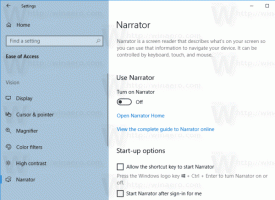השבת לצמיתות את הגלישה של InPrivate ב-Microsoft Edge
כיצד להשבית לצמיתות את הגלישה של InPrivate ב-Microsoft Edge
כמעט כל משתמש ב-Microsoft Edge מכיר את מצב הגלישה InPrivate, המאפשר פתיחת חלון מיוחד שאינו שומר את היסטוריית הגלישה שלך, קובצי Cookie, כתובות ונתוני טפסים אחרים. זה דומה למה שיש לדפדפנים אחרים, למשל. ל-Google Chrome יש תכונה דומה במצב גלישה בסתר.
גלישה InPrivate ב-Microsoft Edge פותחת חלון המאפשר לך לגלוש באופן פרטי. אמנם זה לא שומר דברים כמו היסטוריית הגלישה שלך, קובצי Cookie, נתוני אתר וטפסים, אבל זה מאפשר לך לגשת לפרופיל שלך, לסימניות וכו'. למעשה, עוגיות נשארות שמורות במהלך הפעלת הגלישה שלך ב-InPrivate, אך יימחקו לאחר שתצא מהגלישה ב-InPrivate.
ברצוני להזהיר אותך לגבי אופן הפעולה של מצב הגלישה של InPrivate. אם תפתח חלון גלישה של InPrivate ולאחר מכן תפתח חלון אחר, Edge ימשיך להשתמש בנתוני SAME ההפעלה בחלון החדש הזה. כדי לצאת (להפסיק) את הגלישה של InPrivate כדי להתחיל הפעלה חדשה, עליך לסגור את כל חלונות הגלישה של InPrivate שפתוחים כעת.
עֵצָה: Edge מאפשר יצירת קיצור דרך לגלישה InPrivate בלחיצה אחת
פתיחת חלון InPrivate גלישה חדש היא די פשוטה.
פתח את חלון הגלישה החדש של InPrivate ב-Microsoft Edge
- לחץ על סמל תפריט שלוש הנקודות מימין לסרגל הכלים.
- בחר חלון InpPrivate חדש מהתפריט.
- לחילופין, ניתן ללחוץ
Ctrl+מִשׁמֶרֶת+נמקשי קיצור כדי לפתוח אותו במהירות. - אתה גמור.
עם זאת, ייתכן שחלק מהמשתמשים ירצו להיפטר אם תכונת הגלישה InPrivate ב-Microsoft Edge ב-Windows 10. חלקם צריכים לעקוב אחר כל הפעילויות המקוונות. חלקם הם מנהלי מערכת שרוצים למנוע ממשתמשים רגילים להשתמש במצב פרטי כדי לפתוח אתרים שהם אינם מורשים לבקר בהם. למעשה, יכולות להיות לכך סיבות נוספות.
פוסט זה יראה לך כיצד להשבית לצמיתות גלישה ב-Edge InPrivate ב חלונות 10. לפני שתמשיך, זכור את הדברים הבאים.
- זה נבדק ועובד ב-100% ב-Microsoft Edge 87.
- אתה חייב להיות מחובר עם חשבון ניהולי להמשיך.
- זה כרוך בתיקון רישום. אם אינך מכיר את אפליקציית עורך הרישום, אנא קרא זֶה ראשון.
כדי להשבית לצמיתות את הגלישה של InPrivate ב-Microsoft Edge
- פתח את ה אפליקציית עורך הרישום.
- עבור אל מפתח הרישום הבא:
HKEY_LOCAL_MACHINE\SOFTWARE\Policies\Microsoft\Edge
ראה כיצד לעבור אל מפתח רישום בלחיצה אחת. צור אתמיקרוסופטוקָצֶהמפתחות משנה באופן ידני אם הם חסרים. - בצד ימין, שנה או צור ערך DWORD חדש של 32 סיביות
InPrivateModeAvailability.
הערה: גם אם כן הפעלת Windows 64 סיביות עדיין עליך ליצור ערך DWORD של 32 סיביות. - הגדר את נתוני הערך שלו ל-1 (אמצעי
השבת). במצב זה, דפים אולי לא נפתח במצב גלישה InPrivate. - אם דפדפן Edge כבר פועל, סגור ופתח אותו מחדש. ה חלון InPrivate חדש האפשרות תופיע באפור בתפריט של Edge.
אתה גמור.
סמל התיק החדש שליד פריט החלון החדש של InPrivate אומר שהאפשרות מנוהלת עם מדיניות קבוצתית.
שימו לב שהנזכר InPrivateModeAvailability ניתן להגדיר את ערך DWORD לנתוני הערך הבאים:
- 0 -> הפעל (ברירת מחדל)
- 1 -> השבת. במצב זה, דפים אולי לא נפתח במצב גלישה InPrivate.
- 2 -> כוח. במצב זה, דפים ניתן לפתוח רק במצב גלישה InPrivate.
אם אתה מוצא את הפוסט הזה שימושי, תוכל בבקשה להביע בהערות, מדוע השבתת את מצב הגלישה InPrivate? תודה מראש.
עכשיו תקרא: כיצד להשבית לצמיתות את מצב גלישה בסתר בגוגל כרום